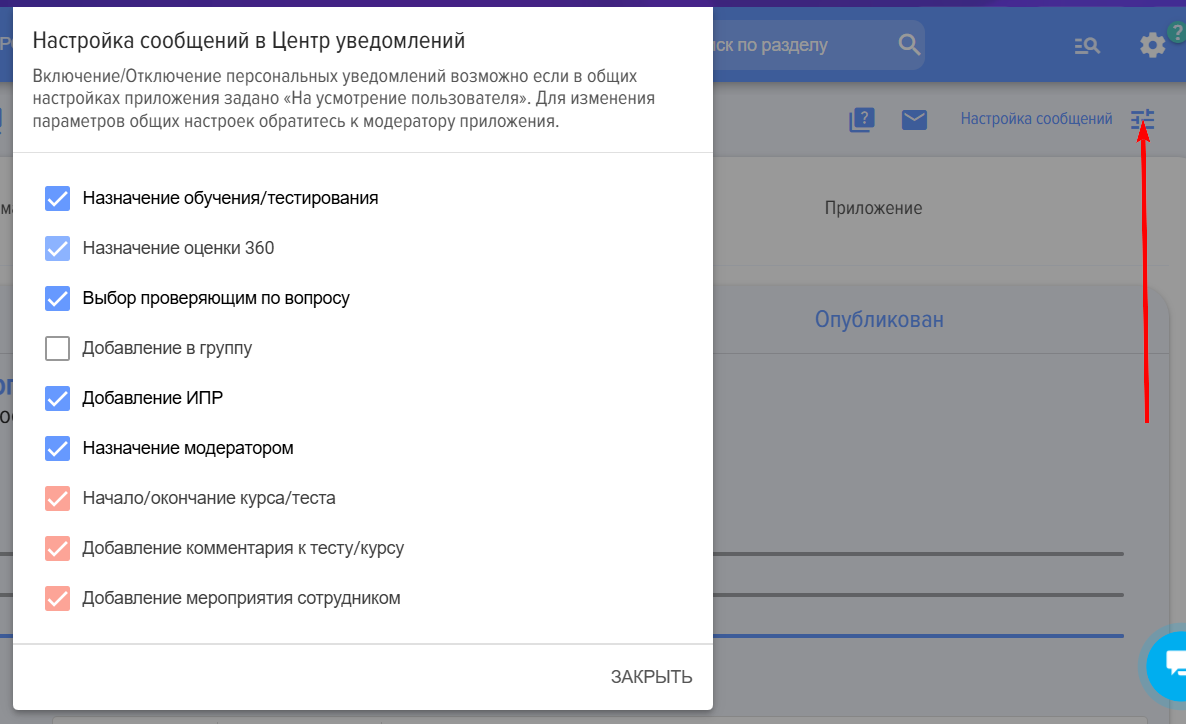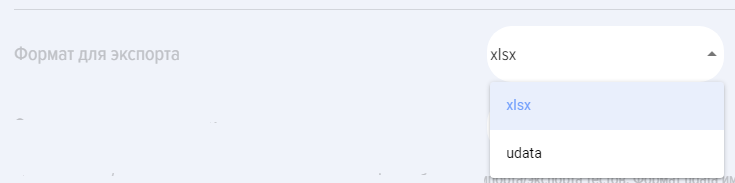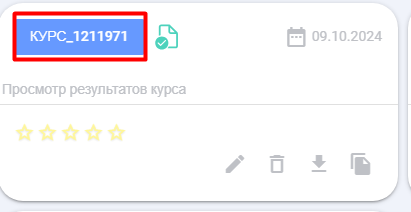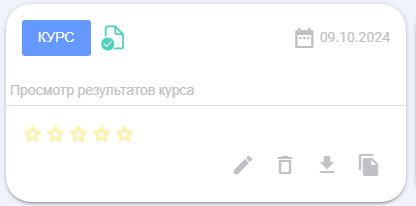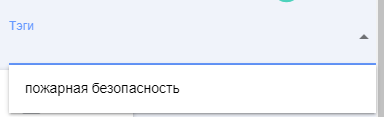Andere
In diesem Abschnitt sind die Anwendungseinstellungen dargestellt.
Benachrichtigungen
1. Allgemeine Einstellung der Benachrichtigungen im Mitteilungszentrum: Deaktiviert/Nach Benutzerermessen/Aktiviert. Deaktiviert - Position links, nach Benutzerermessen - Position in der Mitte, aktiviert - Position rechts.
2. Der Funktionsmechanismus ist wie folgt. Wenn eine Benachrichtigung gesendet werden muss, prüft die Anwendung zunächst die allgemeinen Benachrichtigungseinstellungen (in diesem Abschnitt). Diese haben Priorität. Wenn "Deaktiviert" ausgewählt ist, werden keine Benachrichtigungen gesendet. Wenn "Aktiviert" ausgewählt ist, werden Benachrichtigungen gesendet. Wenn "At User's Discretion" ausgewählt ist, wird das ausgeführt, was in den persönlichen Einstellungen jedes Benutzers ausgewählt wurde. Persönliche Benachrichtigungseinstellungen werden von jedem Kurse-Mitarbeiter-Schulungen in seinem Personal Account im Abschnitt Feed vorgenommen.
Blau - für alle Mitarbeiter, rot - nur für Moderatoren.
Erinnerungen
Ermöglicht die Konfiguration von Erinnerungen für Kurse-Mitarbeiter-Schulungen, denen Zuweisungen erteilt wurden.
Exportformat
Exportformat - Dies ist das Import-/Exportformat für Tests, Kurse und Lektionen.
Das XLSX-Format ist für den Import/Export von Tests geeignet.
Das Format udata (unser eigenes Dateiformat) importiert/exportiert vollständig alle Entitäten von Tests/Kursen/Lektionen. Es ist praktisch für die Übertragung von einem Portal auf ein anderes, für das Backup (Speicherung auf anderen Medien als Ihrem Bitrix24-Portal) von Kursen und Tests, sowie für das Kopieren.
Anzeige von Systemnummern für Lektionen/Kurse/Tests
Wenn "Ja" ausgewählt ist, werden in Lektionen/Tests/Kursen Systemnummern angezeigt:
In Lektionen/Tests/Kursen werden Systemnummern angezeigt:
Wenn "Nein" ausgewählt ist, sieht die Karte wie folgt aus:
Ausblenden des Katalogs für Kurse, Tests, Veranstaltungen, Programme
Standardmäßig sind alle vier Punkte inaktiv. Bei Aktivierung wird der entsprechende Katalog für alle Benutzer außer Moderatoren ausgeblendet. Dies kann beispielsweise nützlich sein, wenn keine Tests und Veranstaltungen vorhanden sind, sondern nur Kurse.
Tags
Zusatzfilter, der im Katalog für Kurse und Tests angezeigt wird. Um die Abschnitte nicht zu überladen.
Zum Hinzufügen klicken Sie auf das Pluszeichen und geben Sie den Tag ein. Er erscheint sofort im Filter.
Häufig gestellte Fragen
Frage: Wie ändere oder deaktiviere ich Benachrichtigungen?
Antwort:
In der Anwendung ist ein zweistufiges Benachrichtigungsverwaltungssystem implementiert:
- Auf der ersten Ebene verwaltet der Moderator Benachrichtigungen für alle Kurse-Mitarbeiter-Schulungen.
- Auf der zweiten Ebene kann der Mitarbeiter persönliche Benachrichtigungen konfigurieren.
Benachrichtigungen für alle Mitarbeiter werden im Bereich konfiguriert: Einstellungen (Zahnrad oben rechts) - Anwendungseinstellungen - Weitere - Sonstige - Bereich Benachrichtigungen. Für Benachrichtigungen können drei Positionen mittels Schieberegler festgelegt werden:
- deaktiviert (linke Position);
- Auf Benutzerermessen (mittlere Position);
- Eingeschaltet (rechte Position).
Wenn für eine bestimmte Aktion Benachrichtigungen deaktiviert sind, werden sie an niemanden gesendet. Wenn sie aktiviert sind, werden sie an alle betroffenen Personen gesendet. Wenn die Einstellung At User's Discretion erfolgt, kann der Benutzer in den persönlichen Einstellungen selbst die Benachrichtigungsübermittlung konfigurieren.
Persönliche Benachrichtigungseinstellungen werden im Bereich Feed - Nachrichteneinstellungen vorgenommen. Wenn in den allgemeinen Einstellungen für eine Aktion die Option "At User's Discretion" festgelegt ist, kann der Benutzer in diesem Bereich persönliche Benachrichtigungen aktivieren oder deaktivieren.
Ebenso besteht in der Anwendung die Möglichkeit, Erinnerungen für bestimmte Arten von Benachrichtigungen festzulegen:
- Zuweisungen (Tests, Kurse, Programme);
- 360-Bewertungen (Bewertungserfordernis).
Wenn Sie im entsprechenden Feld im Abschnitt Erinnerungen (Einstellungen (Zahnrad oben rechts) - Anwendungseinstellungen - Mehr - Andere - Abschnitt Erinnerungen) eine Zahl angeben, sendet das System täglich Benachrichtigungen.